Comment créer un système d'assistance gratuit avec IssueBurner et Gmail

En bref, voici comment fonctionne IssueBurner. Vous pouvez créer des tâches ou des problèmes en envoyant un courrier électronique à issues@issueburner.com. Lorsque vous le faites, IssueBurner crée automatiquement un problème associé à votre adresse électronique et à toutes les adresses électroniques répertoriées comme destinataires dans le message. À: ou CC: champ. Vous pouvez commencer à créer des problèmes sans signermais lorsque vous créez un compte, vous pouvez afficher vos problèmes en suspens et commenter ces problèmes. Ce système présente certains avantages clés qui, à mon avis, vont vraiment s’étendre aux équipes collaboratives et aux centres de support client:
- Tout est basé sur le courrier électronique. Les problèmes peuvent être créés et suivis via un simple CC :.
- Vous n'avez pas besoin d'un compte IssueBurner pour participer. Cela signifie que TOUS vos clients et vos clients peuvent embarquer sans passer par le processus d’inscription (qui est mort simple quand même)
- C’est mobile amical. Si vous pouvez envoyer un email, vous pouvez graver un problème.
- Cela permet de séparer les éléments de suivi des courriels normaux.
- Cela fonctionne avec N'IMPORTE QUELLE plate-forme de courrier électronique. Outlook, Gmail et d'autres clients de messagerie vous permettent de convertir des e-mails en tâches, mais IssueBurner vous permet de partager des problèmes entre toutes les plateformes de messagerie.
Pour tirer le meilleur parti de IssueBurner,vous devrez appliquer un peu de créativité. Mais une application évidente qui me vient à l’esprit est la création d’un centre d’assistance. Avec IssueBurner, vous pouvez transformer les e-mails entrants en «tickets» et suivre l'état et la correspondance avec le client. Je vais faire d'une pierre deux coups en vous montrant le fonctionnement de IssueBurner tout en préparant un post génial »hotline" bureau d'aide. Sur le client côté (ou dans notre cas, lecteurs, puisque nous n’avons pas de clients), ce sera aussi simple que d’envoyer un courrier électronique au service d’assistance, que j’ai configuré à l’adresse jack+help@groovypost.com. Mais sur le intimé côté, il y a un peu de mise en place impliqué.
La première étape
Inscrivez-vous à IssueBurner. Tout ce que vous avez à faire est de visiter IssueBurner.com et Cliquez sur S'inscrire. Donnez-leur votre nom et votre adresse e-mail et vous avez terminé.
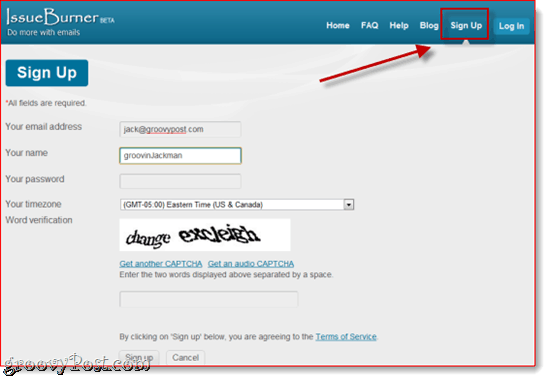
Notez que vous ne devez pas nécessairement utiliser l'adresse de messagerie que vous utiliserez pour traiter les demandes d'assistance entrantes.
Deuxième étape
Créez un groupe dans IssueBurner. Vous pouvez en fait sauter cette étape si vous envisagez de dédier ce compte à un seul but, mais si vous souhaitez utiliser IssueBurner pour d'autres organisations et tâches, un groupe est une bonne idée. Cliquez sur Groupes en haut à droite et Cliquez sur Créer un groupe.
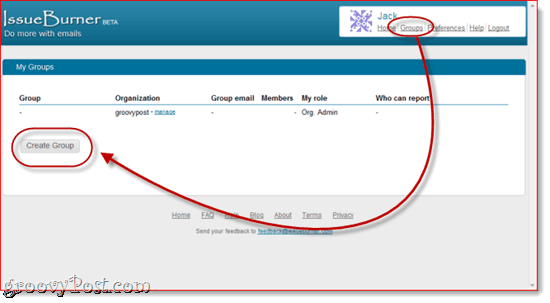
Entrez un nom de groupe et une organisation. Ici, j’ai choisi “Aidez-moi" et "groovyPost. "
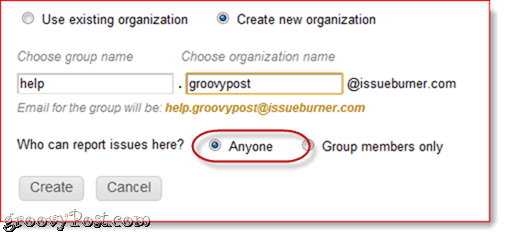
Notez que cette adresse ne sera pas visible par lePublique. Au lieu de cela, ils enverront un courriel à l'adresse que j'ai mentionnée ci-dessus, qui sera l'unique adresse capable de gérer les problèmes. Cela ajoute une couche de protection anti-spam, mais donne également un aspect plus professionnel en incluant votre propre nom de domaine dans l'e-mail. Maintenant, remarquez que je l’ai configuré pour que les problèmes puissent être signalés par N'importe qui. Cela est nécessaire pour le moment afin que nous puissions vérifier la règle de transfert Gmail. Vous voudrez peut-être revenir et le changer pour Membres du groupe seulement plus tard.
Cliquez sur Créer quand vous avez fini.
Ensuite, ajoutez les membres qui peuvent ajouter des problèmes. Pour notre propos, je vais ajouter jack+help@groovypost.com. Vous pouvez en ajouter d'autres si vous le souhaitez. Dis, je pourrais aussi ajouter jerry+help@groovypost.com ou tammy+help@groovypost.com, si je voulais que d’autres puissent également répondre aux demandes d’aide (et si ces personnes existaient réellement). N'oubliez pas: avec Google Apps pour les domaines et les comptes Gmail, tout ce que vous ajoutez après un signe + est ignoré, mais peut toujours être utilisé à des fins de filtrage. Lis notre post précédent pour plus d'informations sur Adresses Gmail personnalisées.
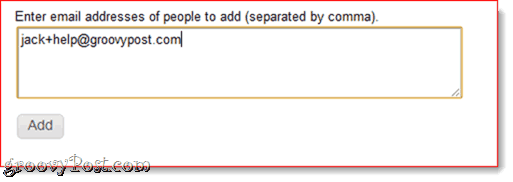
Une dernière chose à faire est de changer l’adresse de réponse. Faire cela, Cliquez sur Groupes et Cliquez sur Gérer à côté du nom du groupe. En dessous de Paramètres de groupe, Cliquez sur Changement à côté de "Par défaut de et email de réponse” Cela gardera votre adresse électronique IssueBurner.com confidentielle.
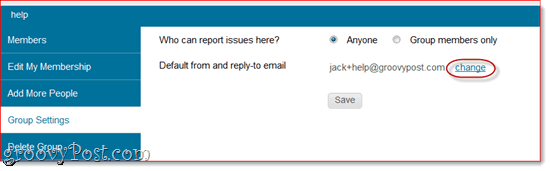
OK, nous sommes maintenant tous installés sur IssueBurner. Passons à Gmail.
Troisième étape
Configurer le transfert dans Gmail. L'objectif ici est de transférer tous les courriels envoyés à jack+help@groovypost.com à help.groovypost@issueburner.com. Pour ce faire, nous devons d’abord vérifier que nous sommes autorisés à transmettre à cette dernière adresse. Dans Gmail, Cliquez sur Paramètres et choisir Transfert et POP / IMAP. Cliquez sur Ajouter une adresse de transfert et entrez help.groovypost@issueburner.com, ou ce que vous avez configuré comme compte groupe IssueBurner.
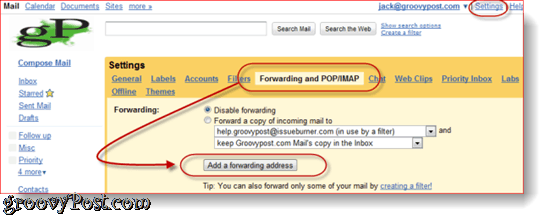
Après cela, Gmail enverra un courrier électronique àCompte IssueBurner avec un lien de confirmation. IssueBurner vous en informera en tant que nouvelle question. Elle devrait donc apparaître dans votre boîte de réception Gmail. Vous pouvez également le voir dans votre compte IssueBurner. Cliquez sur à confirmer.
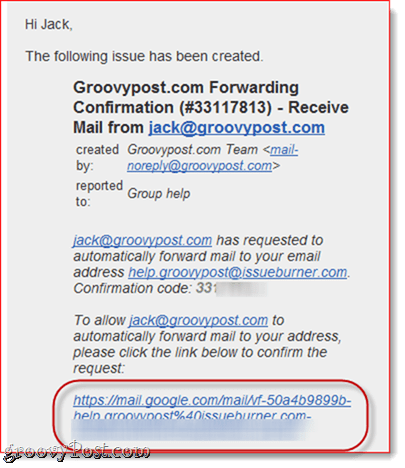
Quatrième étape
Filtrez les messages envoyés à votre adresse Gmail personnalisée. Cliquez sur Paramètres et choisir Les filtres et Cliquez sur Créer un nouveau filtre. Dans le champ À:, entrez votre adresse électronique personnalisée et Cliquez sur L'étape suivante.
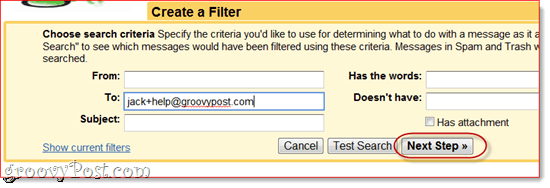
Vous pouvez configurer ces règles comme vous le souhaitez, mais comme IssueBurner vous notifiera de nouvelles questions de toute façon, j'aime bien sélectionner Marquer comme lu et Ignorer la boîte de réception. L'option la plus importante à choisir est de sélectionner Envoyez-le à: et choisissez help.groovypost@issueburner.com. Cliquez sur Créer un filtre quand vous avez fini.
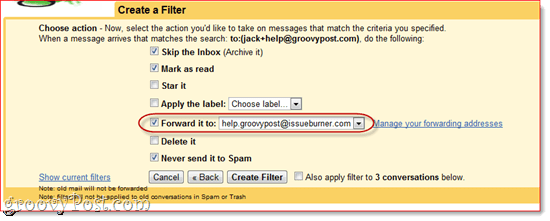
Maintenant, vous avez terminé. Essayons-le.
Création de tâches avec IssueBurner
Maintenant, avec le filtre Gmail que nous avons mis en place et leDans le groupe IssueBurner que nous avons, tous les courriels envoyés à jack+help@groovypost.com seront automatiquement transformés en un problème IssueBurner. Le nom du problème sera le sujet de l'email et la description sera le corps de l'email. Par exemple, disons que quelqu'un m'a envoyé une question par courriel sur la procédure à suivre pour supprimer définitivement votre compte Facebook.
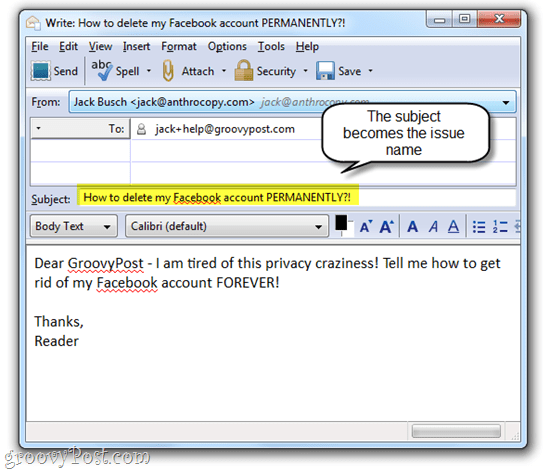
Une fois que le courrier électronique ci-dessus est envoyé, il se passe deux choses:
- Un problème est créé dans le groupe help.groovypost IssueBurner.
- Je reçois un email me notifiant comme tel.
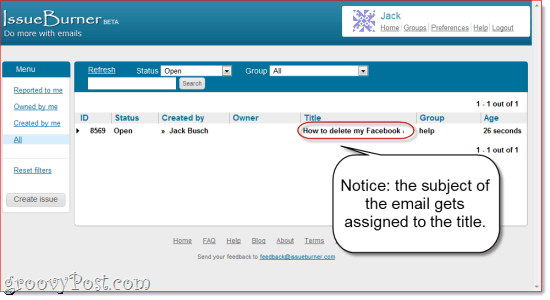
Notez que cela peut prendre quelques minutes pour que le problème apparaisse.
Et le voici dans Gmail…
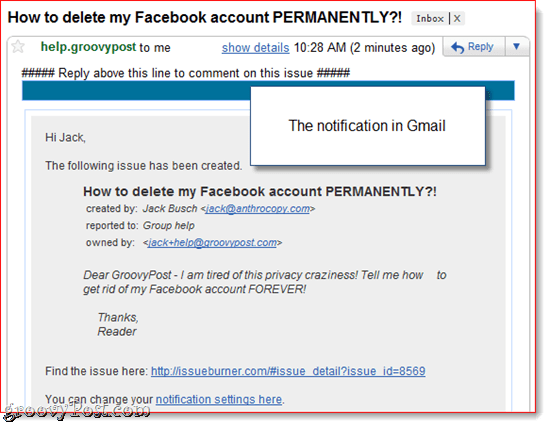
Répondre aux tâches
Si l'utilisateur ne possède pas de compte IssueBurner, il recevra une réponse prête à l'emploi lui indiquant que le problème a été reçu. Ils seront également invités à s’inscrire.
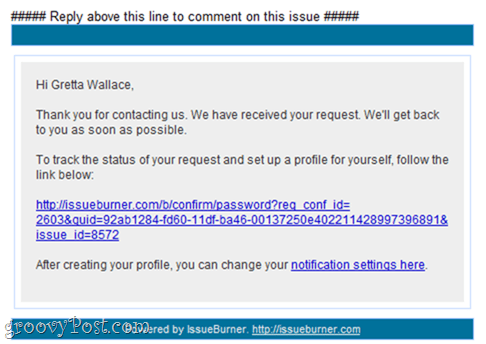
Alors, disons en réponse à ce lecteur, je veux les diriger vers notre publication sur la suppression de votre compte Facebook. Je pourrais répondre au courrier électronique que j'ai reçu de IssueBurner pour ajouter un message. Commentaire. Peu importe si le lecteur s'est inscrit, il recevra une notification l'informant que le problème a été mis à jour avec un commentaire.
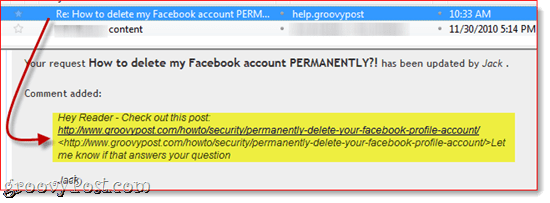
S'ils s'inscrivent, ils peuvent suivre tous les commentaires et le statut de leur problème à partir de leur propre compte IssueBurner.
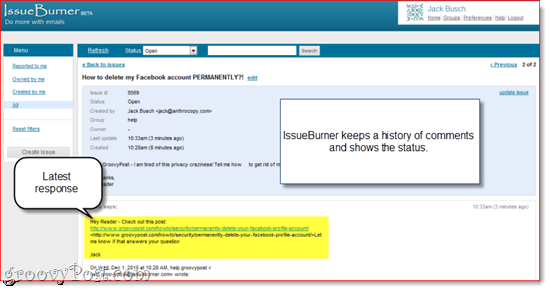
Le lecteur ou le client peut répondre au courrier électronique.avec leur commentaire, vous permettant de savoir si votre solution le corrige ou non. Cela est ajouté à la tâche sous forme de commentaire, que vous pouvez afficher à partir de votre propre tableau de bord IssueBurner.
Gestion et fermeture des problèmes
Vous pouvez trier les problèmes par groupe ou statut sur IssueBurner.com.
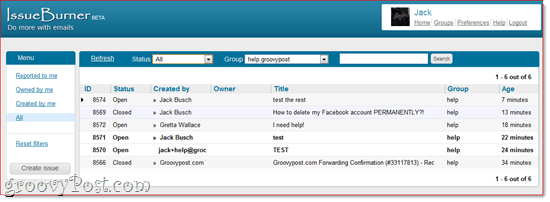
IssueBurner.com a également un très beau site mobile.
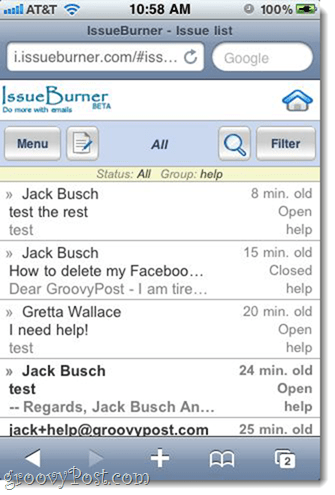
Une fois le problème résolu, vous pouvez simplement le fermer à partir du tableau de bord IssueBurner. Tous les utilisateurs associés seront notifiés en tant que tels. Alternativement, vous pouvez le marquer comme "Plus tard”Qui peut être utile si une solution est en attente et que vous souhaitez faire un suivi quand elle est disponible.
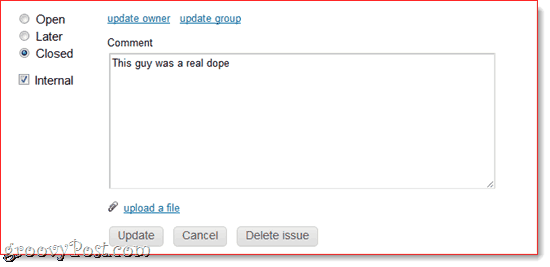
De plus, vous remarquerez peut-être ici que j’ai ajouté un Interne commentaire. Celles-ci ne seront visibles que par les membres du groupe et les administrateurs. Ainsi, par exemple, si vous souhaitez appeler le client ou lui dire d'ignorer ses demandes, vous pouvez le faire avec un commentaire interne et ils n'en seront pas plus avisés.
Conclusion
Comme je le disais, ce n’est qu’une application pourIssueBurner. Vous pouvez l'utiliser pour collaborer avec des groupes ou pour garder une trace de vos tâches. Par exemple, si vous souhaitez vous rappeler de faire un suivi avec un contact s’il ne répond pas, mais que vous ne voulez pas nécessairement qu’il voie vos problèmes IssueBurner, vous pouvez vous adresser à BCC Issues@issueburner.com. Ou vous pouvez l’utiliser pour garder trace de vos factures en envoyant un e-mail à issue@nomburner.com chaque fois que vous envoyez un courrier électronique à votre service de comptabilité. Si vous êtes intelligent et organisé, IssueBurner peut être un avantage pour votre productivité.
Notez que IssueBurner est actuellement libreet restera libre tant qu’il sera en version bêta. Webyog, la société qui a créé IssueBurner et CloudMagic, promet de vous donner un préavis de 60 jours avant de mettre en place une structure de tarification. Ils ne savent pas à quoi cela pourrait ressembler à l’avenir, mais il aura probablement une version gratuite et payante.
P.S. J'ai vraiment créé ce système, alors si vous avez des questions brûlantes, écrivez-moi à jack+help@groovypost.com ou consultez notre forum.










laissez un commentaire